Microsoft Teams의 채널에 메시지 보내기
Teams의 모든 채널로 이동하면 표시되는 첫 번째 탭은 게시물입니다. 게시물을 하나의 큰 그룹 대화로 생각하세요.
채널에 액세스할 수 있는 모든 사용자는 게시물 탭에서 메시지를 볼 수 있습니다.
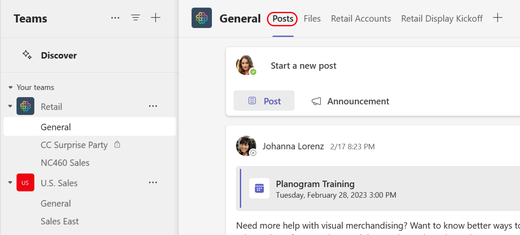
채널의 메시지에 대해 알아야 할 또 다른 중요한 점은 채널 메시지에 대한 회신이 원본 메시지에 계속 연결되어 있다는 것입니다. 따라서 대화의 전체 스레드를 읽는 사용자 모두가 쉽게 따라갈 수 있습니다. 스레드 대화를 읽는 것이 좋습니다.
-
채널 메시지에 회신하려면 메시지 아래에 있는 작은 회신 링크를 선택합니다.
-
채널에 새 대화를 게시하려면 게시물 탭 맨 위에 있는 새 게시물 시작을 선택하거나 게시물 표시를 위해 선택한 순서에 따라 게시물 탭 아래쪽에 있는 게시물 시작을 선택합니다.
참고: 새 게시물 시작 단추는 채널 설정에 따라 비활성(회색으로 표시)될 수 있습니다. 이 경우 채널 중재자만 새 대화를 만들 수 있습니다.
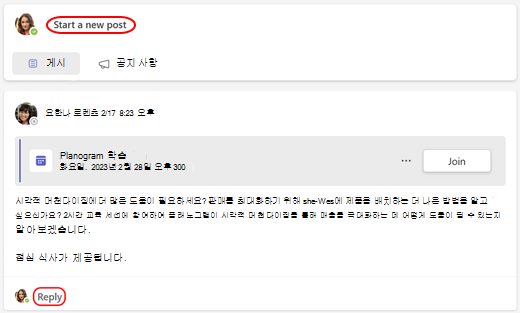
기존 메시지 스레드에 회신하거나 새 대화를 시작하면 메시지를 입력하고 서식을 지정할 수 있는 작성 상자가 열립니다. 두 옵션 모두 특정 채널(전체 팀)의 모든 사람에게 메시지를 보냅니다.
메시지 작성이 완료되면 
참고: 한 사람 또는 소규모 그룹과만 대화하려면 Teams에서 채팅 시작을 참조하세요.










